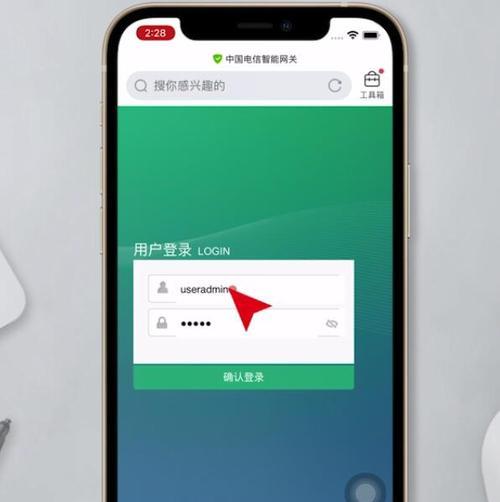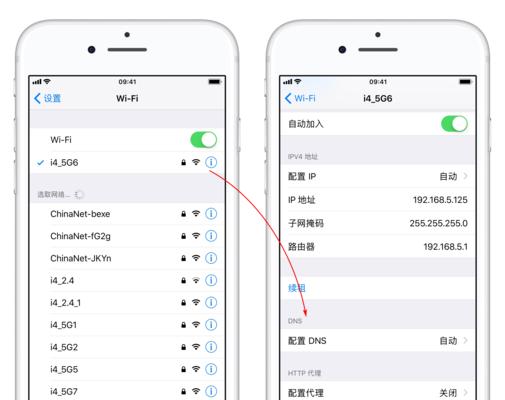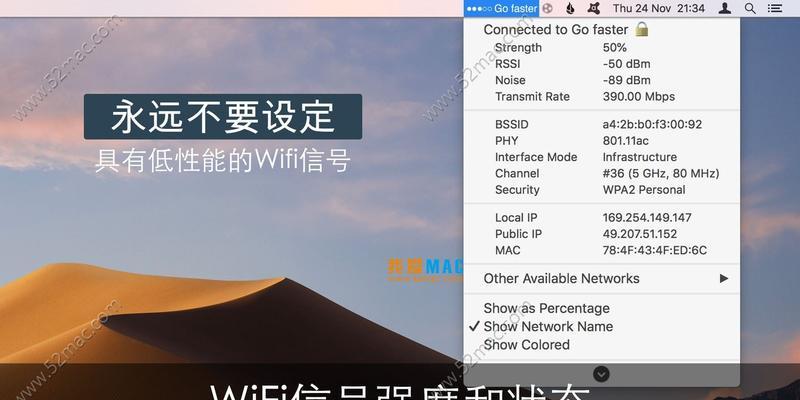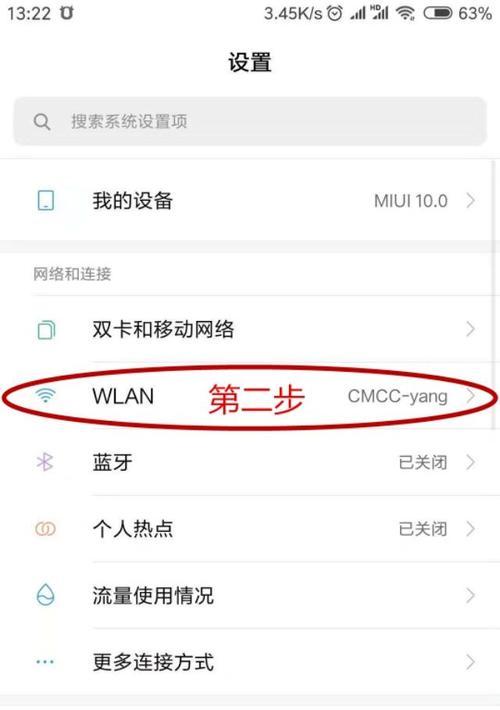在现代生活中,WiFi已成为我们日常生活中不可或缺的一部分。然而,为了保护我们的网络安全和避免他人未经授权使用我们的网络,定期更改WiFi密码是十分必要的。本文将详细介绍如何使用电脑修改路由器WiFi密码,并提供一些注意事项。
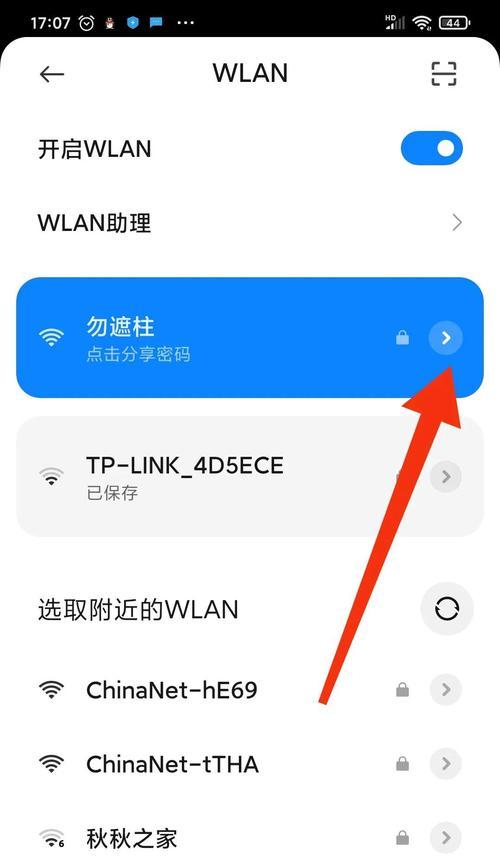
了解路由器登录界面
连接路由器
打开浏览器
输入默认IP地址
输入用户名和密码
找到“WiFi设置”选项
选择“密码”选项
输入当前密码
输入新密码
确认新密码
保存设置
重新连接设备
关于密码安全的注意事项
避免使用弱密码
定期更改WiFi密码
了解路由器登录界面
在修改WiFi密码之前,首先需要了解自己的路由器型号以及登录界面的网址或默认IP地址。
连接路由器
通过有线连接或者无线连接,确保电脑和路由器在同一网络中。
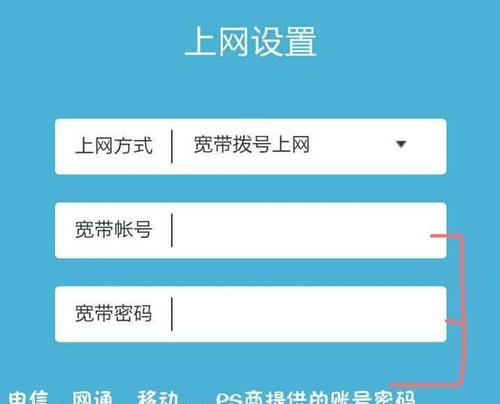
打开浏览器
打开任意浏览器,例如Chrome、Firefox或者Safari。
输入默认IP地址
在浏览器地址栏中输入路由器的默认IP地址,一般为192.168.1.1或者192.168.0.1。
输入用户名和密码
根据路由器品牌,输入默认的用户名和密码进行登录。常见的用户名为admin,密码为空或者为admin。
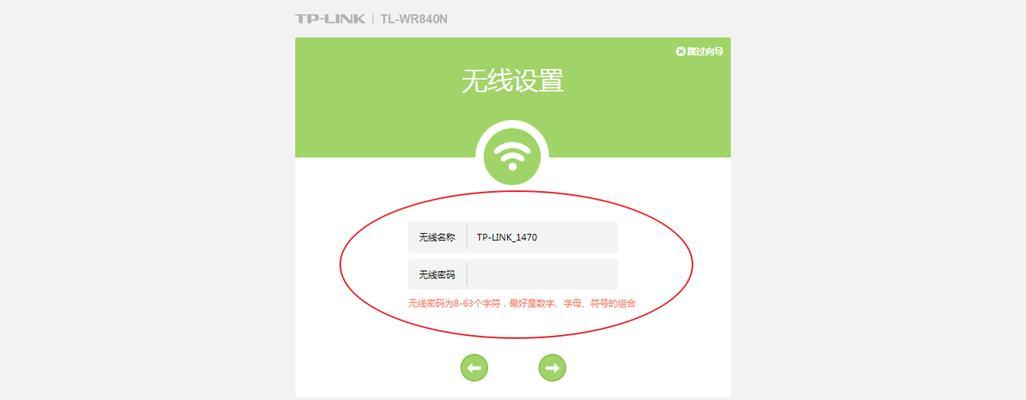
找到“WiFi设置”选项
在路由器登录后的界面中,寻找并点击“WiFi设置”或“WirelessSettings”选项。
选择“密码”选项
在WiFi设置界面中,找到并选择“密码”选项。
输入当前密码
在密码选项下方,输入当前使用的WiFi密码。
输入新密码
在“新密码”字段中输入你想要设置的新WiFi密码。
确认新密码
在“确认密码”字段中再次输入新密码,以确保准确无误。
保存设置
点击“保存”或“应用”按钮,将新的WiFi密码保存到路由器中。
重新连接设备
使用新的WiFi密码连接路由器的设备将会自动断开连接,需要重新输入密码进行连接。
关于密码安全的注意事项
在设置新的WiFi密码时,需要注意密码的安全性,避免使用过于简单或者容易被猜测的密码。
避免使用弱密码
选择一个强密码,包含大小写字母、数字和符号的组合,并且长度不少于8位。
定期更改WiFi密码
为了保护网络安全,建议定期更改WiFi密码,例如每3个月或者半年进行一次。
通过本文的指南,您应该能够轻松使用电脑修改路由器WiFi密码。请记住要定期更改密码,并选择一个强密码以保护您的网络安全。